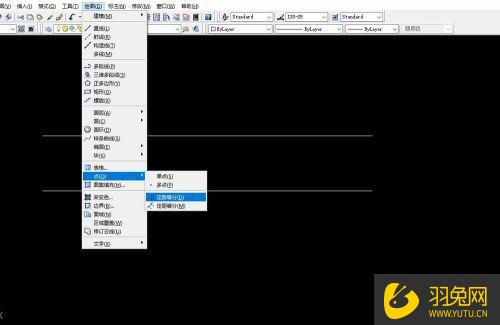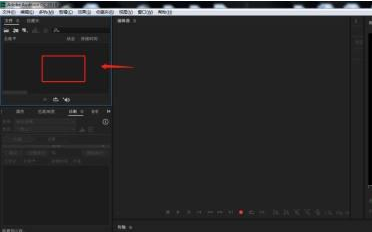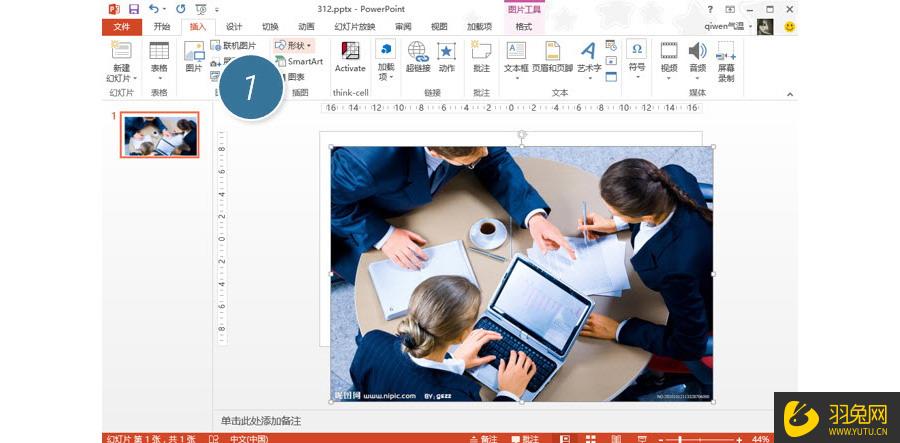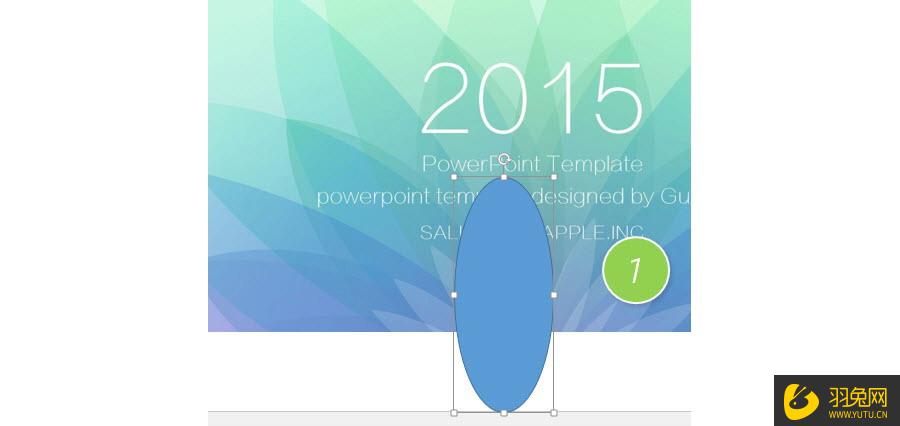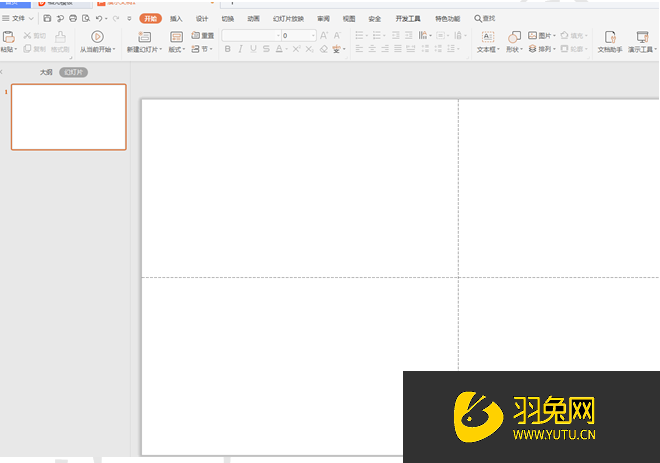Excel表格小技巧掌握,让你快速变大神!(Excel表格小技巧)优质
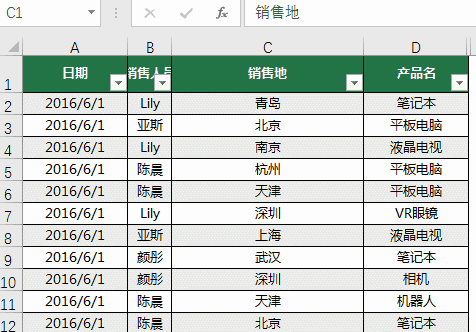
Excel表格小技巧掌握。让你快速变大神。
【自学Excel。选择云渲染农场Excel视频课。适合上学。上班。或实习生等学习。无门槛。无难度。今日推荐:WPS-Excel表格零基础入门到快速精通。功能讲解+实例操作。全面提升】
列宽快速调整为固定值
打开需要修改的excel表格。全选列内容。光标放在任意两列直接。直接拖动鼠标到所需要的宽度即可
快速插入空行
首先选中一列数据。光标移动到左下角。当变为“十”时。按【shift】+鼠标左键。向下拖拽即可
快速设置表格斜线
选中单元格。设置单元格格式——边框——点击斜线即可
快速跳转到表格最后一行
点击任一单元格。鼠标放在单元格的边框线上。双击下边框。快速定位到最后一行;双击右边框。快速定位到最右边一列;双击上边框。快速定位到第一行;双击左边框。则快速定位到最左边
数据快速插入到所需的列
“产品名”需要放在“销售量”之后:选中D列。按【shift】。同时用鼠标左键拖拽即可
快速设置表格倾斜度
选中单元格——设置单元格格式——对齐。设置所需的角度即可
得到最适合宽度的列快速选中空单元格
按【ctrl】+【G】进行定位。选择空格
分散的空单元格快速填充相同内容
【ctrl】+【G】快速选中空格后。输入内容后。按【ctrl】+【enter】即可
快速制作打钩方框
输入R。字体修改为 wingdings2
行列快速转换单元格内换行
按【alt】+【enter】即可
设置数字的位数
设置单元格格式——自定义
并排查看多个窗口
视图-并排查看
好了。希望以上“Excel表格小技巧掌握。让你快速变大神。”的解答内容对你有所帮助。Excel表格制作。无论是学习还是办公。都是最基础的必备软件技能。所以我们必须要学习掌握。如果你因为不知道去哪学。怎么学而烦恼的话。就建议各位小伙伴看看我们云渲染农场的Excel视频课。精品原创视频教程。从0到1帮助提升掌握~
Excel热评好课推荐:
更多精选教程文章推荐
以上是由资深渲染大师 小渲 整理编辑的,如果觉得对你有帮助,可以收藏或分享给身边的人
本文地址:http://www.hszkedu.com/48967.html ,转载请注明来源:云渲染教程网
友情提示:本站内容均为网友发布,并不代表本站立场,如果本站的信息无意侵犯了您的版权,请联系我们及时处理,分享目的仅供大家学习与参考,不代表云渲染农场的立场!